Обзор аппарата Xerox WorkCentre 3025
Вид спереди
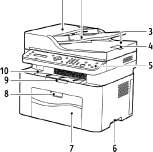




|
1
|
Крышка автоподатчика оригиналов
|
9
|
Опора выходного лотка
|
|
2
|
Крышка направляющей автоподатчика оригиналов
|
10
|
Выходной лоток
|
|
3
|
Выходной лоток податчика оригиналов
|
11
|
Крышка стекла экспонирования
|
|
k
|
Опора выходного лотка податчика оригиналов
|
12
|
Стекло экспонирования
|
|
5
|
Панель управления
|
13
|
Блок сканера
|
|
6
|
Рукоятка
|
14
|
Внутренняя крышка
|
|
7
|
Лоток для бумаги 1
|
15
|
Картридж
|
|
8
|
Ручка лотка
|
|
|
Вид сзади
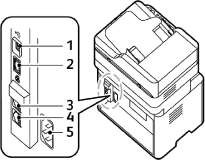
|
1
|
Порт USB
|
|
2
|
Сетевой порт
|
|
3
|
Разъем для добавочной телефонной линии
|
|
k
|
Телефонный разъем
|
|
5
|
Разъем питания
|
Вид спереди





|
1
|
Крышка стекла экспонирования
|
7
|
Выходной лоток
|
|
2
|
Панель управления
|
8
|
Стекло экспонирования
|
|
3
|
Рукоятка
|
9
|
Блок сканера
|
|
k
|
Лоток для бумаги 1
|
10
|
Внутренняя крышка
|
|
5
|
Ручка лотка
|
11
|
Картридж
|
|
6
|
Опора выходного лотка
|
|
|
Вид сзади
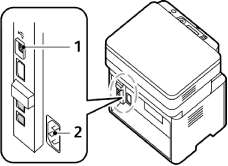
Порт
Разъем питания
Варианты комплектации аппаратов
|
WorkCentre WorkCentre Компонент 3025BI 3025NI
|
|
Автоматический податчик оригиналов (до 40 листов)
|
Не установлено
|
Стандарт
|
|
Лоток для бумаги 1 (на 1 50 листов)
|
Стандарт
|
Стандарт
|
|
Выходной лоток (на 100 листов)
|
Стандарт
|
Стандарт
|
|
Прямая печать
|
Стандарт
|
Стандарт
|
|
AirPrint
|
Стандарт
|
Стандарт
|
|
Google Cloud Print
|
Стандарт
|
Стандарт
|
|
Копирование
|
Стандарт
|
Стандарт
|
|
Сканирование
|
Стандарт
|
Стандарт
|
|
Факс
|
Не установлено
|
Стандарт
|
|
Эл. почта
|
Не установлено
|
Не установлено
|
|
USB-накопитель
|
Стандарт
|
Стандарт
|
|
USB-xoct
|
Не установлено
|
Не установлено
|
|
Сетевая печать
|
Не установлено
|
Стандарт
|
|
Wi-Fi
|
Стандарт
|
Стандарт
|
|
Wi-Fi Direct
|
Стандарт
|
Стандарт
|
Обзор панели управления
На панели управления находится экран, клавиатура и кнопки для управления функциями принтера. Функции панели управления:
• Отображение текущего рабочего состояния принтера.
• Обеспечение доступа к режимам печати, копирования, сканирования и факса.
• Обеспечение доступа к информационным страницам.
• Вывод предупреждений о необходимости загрузить бумагу, заменить расходные материалы или устранить застревание.
• Отображение ошибок и предупреждений.
Обзор панели управления WorkCentre 3025
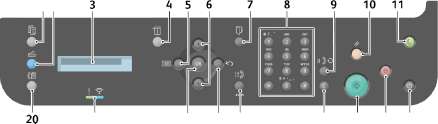
Копирование: Включение режима копирования.
Сканирование: Включение режима сканирования.
Всплывающие окна: служит для отображения всех доступных режимов программирования и общих сведений об аппарате.
Статус машины: получение сведений об аппарате, его состоянии и серийном номере, а также печать различных отчетов.
Обзор панели управления
Номер
5-6 17-18
Кнопка

Описание
USB-накопителя: переключение в режим меню и предоставление доступа к параметрам и настройкам.
Стрелки: кнопки со стрелками вверх и вниз используются для перехода по пунктам выбранного меню, а также для увеличения и уменьшения значений.
Назад: переход обратно к предыдущему уровню меню.
ОК: подтверждение выбранного на дисплее пункта.
Адресная книга: используется для сохранения и поиска номеров факсов.
8-9

Клавиатура: используется для ввода буквенно-цифровых символов. Пауза/Повторный набор: в режиме ожидания используется для повторного набора последнего номера. В режиме редактирования используется для добавления паузы в номер факса.
10
Очистить все: сброс последних выбранных пунктов.
11
Энергосбережение: перевод устройства в режим Энергосбережение или Выключение. Чтобы включить отключенное устройство, нажмите кнопку повторно.
12
Питание: включение и выключение аппарата.
13
Стоп: нажатие кнопки Стоп останавливает выполнение текущего задания. Нажатие кнопки Стоп также выводит аппарат из режима меню. Если пользователь вошел в систему, нажатие кнопки Стоп выведет на экран параметр Выход из системы.
Запуск: активация работы.
15

Сброс: сброс последнего введенного символа.
|
16
|
|
Набор вручную: в режиме факса при нажатии данной кнопки будет открыта линия факса. Добавление .сопл к адресу электронной почты.
|
|
19
|
|
Светоиндикатор статуса/беспроводного подключения: цвет этого индикатора указывает на текущее состояние аппарата.
|
|
20
|
|
Факс: Включение режима факса.
|
Обзор панели управления WorkCentre 3025
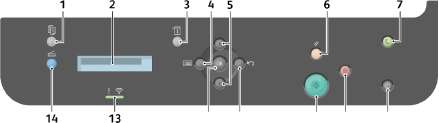
12 11
10
Номер
1
Кнопка
Описание
Копирование: Включение режима копирования.
Всплывающие окна: служит для отображения всех доступных режимов программирования и общих сведений об аппарате.
Статус машины: получение сведений об аппарате, его состоянии и серийном номере, а также печать различных отчетов.
4-5 11-12

USB-накопителя: переключение в режим меню и предоставление доступа к параметрам и настройкам.
Стрелки: кнопки со стрелками вверх и вниз используются для перехода по пунктам выбранного меню, а также для увеличения и уменьшения значений.
Назад: переход обратно к предыдущему уровню меню.
ОК: подтверждение выбранного на дисплее пункта.
Очистить все: сброс последних выбранных пунктов.
Энергосбережение: перевод устройства в режим Энергосбережение или Выключение. Чтобы включить отключенное устройство, нажмите кнопку повторно.
Питание: включение и выключение аппарата.
Стоп: остановка выполнения текущего задания. Нажатие кнопки Стоп также выводит аппарат из режима меню. Если пользователь вошел в систему, нажатие кнопки Стоп выведет на экран параметр Выход из системы.
10
Запуск: активация работы.
13
Светоиндикатор статуса/беспроводного подключения: цвет этого индикатора указывает на текущее состояние аппарата.
Сканирование: Включение режима сканирования.
Включение питания аппарата
Кнопка питания расположена на панели управления. Разъем шнура питания расположен с задней стороны аппарата.
1. Подключите шнур питания переменного тока к аппарату и к электрической розетке. Шнур питания должен быть подключен к заземленной розетке.
2. При включении принтер подключится к беспроводной сети, при ее наличии. Инструкции по настройке беспроводной сети см. в разделе Установка и настройка данного руководства.
3. При необходимости подключите сетевой кабель.
Аппарат 3025NI не подключится к беспроводной сети, если к нему подключен сетевой кабель
4. Для отправки факсов подключите телефонный кабель к разъему LINE. 5. Нажмите кнопку питания на панели управления.
В зависимости от конфигурации аппарата и состояния его готовности некоторые параметры могут быть недоступны.
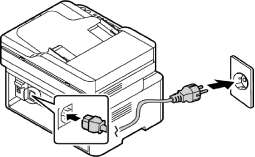
Энергосбережение
Данный аппарат оборудован усовершенствованной системой экономии энергии, обеспечивающей сокращение энергопотребления, когда аппарат не находится в режиме активного использования. Когда принтер не получает данных в течение продолжительного периода времени, включается режим Энергосбережение, и энергопотребление автоматически сокращается.
Переход в режим энергосбережения:
1. Нажмите кнопку Энергосбережение.
2. С помощью стрелок Вверх/вниз выберите пункт Энергосбереж. и нажмите ОК.
<<<назад
далее>>>
при использовании материалов ссылка на сайт компании awella.ru обязательна
Помогла информация на сайте ? Оставьте отзыв о работе нашей компании ! Это можно сделать в яндекс браузере и это простимулирует работников нашей компании (ответственные получат бонусы), которые собирали ее для вас! Спасибо !
|